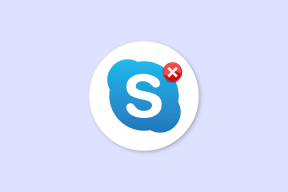Cara Mengambil Screenshot di PC HP Envy x360 – TechCult
Bermacam Macam / / June 27, 2023
Apakah Anda kesulitan menjelaskan masalah teknis atau membagikan konten visual HP Envy x360 Anda dengan orang lain? Jika iya, mempelajari cara screenshot di laptop atau desktop ini bisa menjadi solusinya. Baik Anda memecahkan masalah atau berkolaborasi dalam proyek, tutorial ini akan membantu Anda mempelajari cara mengambil tangkapan layar di laptop dan desktop HP Envy x360 untuk memfasilitasi proses ini.

Daftar isi
Cara Mengambil Screenshot di PC HP Envy x360
Anda dapat menggunakan beberapa metode untuk menangkap layar, termasuk Windows Snipping Tool, tombol Print Screen, atau pintasan keyboard. Kami akan menjelajahi setiap metode secara lebih rinci di bawah ini.
Jawaban cepat
Untuk mengambil screenshot di komputer HP Envy x360, Anda dapat menggunakan langkah-langkah berikut:
1. tekan tombol prt sc di HP Envy x360 Anda.
2. Luncurkan sebuah program pengeditan gambar (misalnya, Cat atau Photoshop).
3. Tempel tangkapan layar menggunakan Ctrl + V.
4. Menyimpan tangkapan layar dengan mengklik File > Simpan.
Metode 1: Gunakan Alat Pemotong Windows
Snipping Tool adalah aplikasi Windows bawaan yang menangkap tangkapan layar dalam berbagai bentuk dan ukuran. Untuk menggunakan Snipping Tool pada HP Envy x360, ikuti langkah ini:
1. Klik pada Mulai ikon dari bilah tugas dan cari Alat Pemotong di kotak pencarian.
2. Klik Membuka.
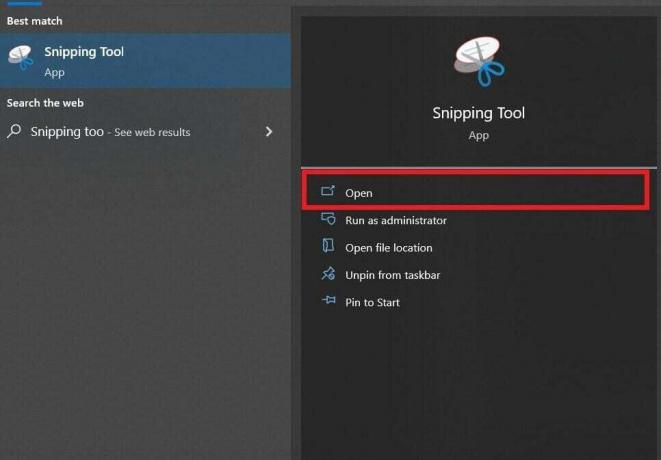
3. Pilih Mode opsi dari bilah menu atas.
4. Sekarang, pilih mode snip yang diinginkan, seperti snip persegi panjang atau bentuk bebas.

5. Klik kiri dan seret milik Anda kursor mouse untuk menangkap daerah yang diinginkan Anda ingin screenshot di PC HP Envy x360 Anda.
6. Klik Berkas >Simpan Sebagai… untuk menyimpan file di lokasi yang diinginkan.

Baca juga: Panduan Lengkap Cara Mengambil Screenshot di Laptop Razer
Metode 2: Pemicu Tombol Layar Cetak
Itu Tombol Layar Cetak (prt sc). adalah pintasan keyboard yang mengambil tangkapan layar dari seluruh layar Anda. Untuk menggunakan metode ini pada HP Envy x360, ikuti langkah berikut:
1. tekan prt sc kunci di keyboard Anda.
2. Buka program pengeditan gambar, seperti Cat atau Photoshop.
3. Tempel tangkapan layar ke dalam program dengan menekan tombol Ctrl + V kombinasi tombol.
4. Klik File > Simpan untuk menyimpan tangkapan layar sebagai file di komputer Anda.
Metode 3: Dengan Pintasan Keyboard
Anda dapat menggunakan beberapa pintasan keyboard untuk mengambil tangkapan layar di HP Envy x360. Inilah yang paling umum:
- Tombol Windows + prt sc: Mengambil tangkapan layar seluruh layar Anda dan menyimpannya sebagai file di folder Gambar Anda.
- Tombol Windows + Shift + S: Memungkinkan Anda menangkap area tertentu di layar dan menyimpannya ke papan klip.
- tombol Alt + prt sc: Menangkap jendela aktif gambar di PC Anda dan menambahkannya ke clipboard.
Setelah menambahkan snapshot yang diinginkan ke file Anda Riwayat clipboard PC dengan bantuan salah satu kombinasi tombol di atas, rekatkan ke Paint atau perangkat lunak pengedit gambar lainnya untuk menggunakan atau membagikannya lebih lanjut.
Kemana Perginya Screenshot di Laptop HP?
Saat Anda mengambil tangkapan layar di laptop HP, itu disimpan ke Andapapan klip Dan di folder Pictures > Screenshots.
Baca juga: Laptop Lenovo vs HP – Cari tahu mana yang lebih baik
Bagaimana Cara Menyalin Tangkapan Layar di Laptop HP Saya?
Untuk menyalin screenshot di laptop HP, buka screenshot dengan cara yang sudah disebutkan pada judul di atas dan tekanKombinasi tombol Ctrl + C. Tindakan ini akan menyalin tangkapan layar ke clipboard Anda, memungkinkan Anda menempelkannya ke dalam program atau dokumen pengeditan gambar.
Sedang belajar cara mengambil screenshot di HP Envy x360 laptop dan desktop akan membantu Anda menangkap dan berbagi konten visual dengan mudah. Tinggalkan pemikiran Anda di komentar di bawah, dan terus kunjungi situs web kami untuk pembaruan konten reguler.
Pete adalah penulis staf senior di TechCult. Pete menyukai semua hal tentang teknologi dan juga seorang DIYer yang rajin. Dia memiliki pengalaman satu dekade menulis petunjuk, fitur, dan panduan teknologi di internet.